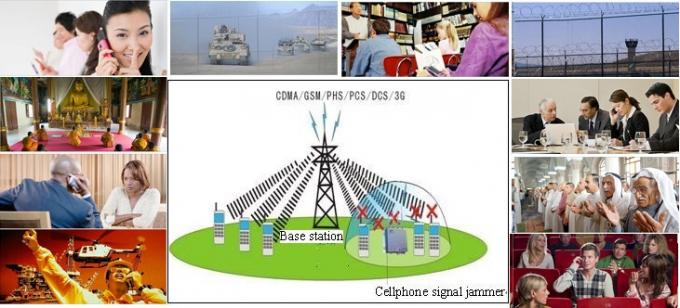إبراز:
مانع إشارة الخلية
, السجن التشويش الهاتف الخليوي
الشبكة المهنية سجن مشوشات الهاتف الخليوي في المدارس والقاعدة العسكرية
الشبكة المهنية سجن مشوشات الهاتف الخليوي في المدارس والقاعدة العسكرية
دليل التشغيل
الاصدار 2.2
محتويات
نظام الإشارات المركزي لجهاز التشويش .. 1
1 المقدمة. 4
2. متطلبات النظام. 4
2.1 الأجهزة: ... 4
2.2 البرمجيات:. 4
3. وصف واجهة. 5
3.1 NavBar:. 5
أنا. الشعار: ... 6
ثانيا. معلومات الجهاز: ... 6
ثالثا. إدارة إذن التشغيل 6
د. إدارة المستخدم 7
v. تغيير الشعار وصور تسجيل الدخول الخلفية. 7
【تغيير الشعار】: لتغيير الشعار وصور خلفية تسجيل الدخول بنفسك. 7
السادس. تسجيل الخروج وتغيير كلمة مرور المستخدم: 7
3.2 المجال الوظيفي:. 7
أنا. شريط العنوان: ... 7
ثانيا. عرض منطقة العملية: ... 7
4. تعليمات التشغيل. 8
4.1 تسجيل الدخول. 8
أنا. خادم تسجيل الدخول: ... 8
ثانيا. تسجيل الدخول عن بعد: ... 8
ثالثا. عملية تسجيل الدخول: ... 8
4.2 إدارة معلومات الجهاز. 9
أنا. إضافة جهاز جديد. 10
ثانيا. تعديل معلمات الجهاز. 11
ثالثا. احذف الجهاز. 11
4.3 رصد الجهاز والصيانة. 11
أنا. طريقة التشغيل: ... 11
ثانيا. معلمات التشغيل: ... 14
4.4 إدارة تصريح التشغيل 15
4.5 إدارة المستخدم. 17
4.6 تغيير الشعار وصور تسجيل الدخول الخلفية. 18
4.7 تسجيل الخروج وتغيير كلمة مرور المستخدم .. 18
1 المقدمة
【SIGNAL JAMMER MONTORIZED MONITORING SYSTEM】 هي عبارة عن منصة مراقبة مركزية احترافية للشبكات ، يتم استخدامها لصيانة ومراقبة منتجات Signal Jammer المريحة المصنعة من قبل شركتنا.
تستخدم مشوشات الإشارة إلى حد كبير في مكافحة الإرهاب ، وخصوصية المعلومات ، ومراقبة الأفراد ، وما إلى ذلك ، والمثبتة في القواعد العسكرية والسجون والمدارس والكنائس ، إلخ ، في المناطق الكبيرة. عندما يكون هناك عدد كبير من التشويش المثبت والتوزيع الجغرافي للحالة اللامركزية ، فإن واحدة تلو الأخرى للحفاظ على هذه الأجهزة ليست مريحة ولا اقتصادية ، حيث قمنا بتصميم وتطوير نظام مراقبة الشبكة المركزي عبر الإنترنت 【SIGNAL JAMMER CENTRALIZED MONITORING SYSTEM】.
يسمح النظام الأساسي للعملاء بالاحتفاظ بالاستعلام أو التحكم في جميع أجهزة التشويش التي يتم الوصول إليها على الإنترنت ، وجميع معلومات التنبيه تشويش ردود الفعل في الوقت الحقيقي للعميل ، حتى يتمكن العملاء من البقاء في المنزل للحصول على جميع المعلومات عن التشويش قيد التشغيل ، وضبط التحكم معلمات التشويش لتناسب بيئة التشغيل في المنطقة المثبتة ، تقلل إلى حد كبير من عبء صيانة العميل.
يتيح النظام الأساسي إمكانية العرض في الوقت الفعلي لكل طاقة إخراج المشوشات ودرجة حرارة التشغيل ومعلومات الإنذار وجميع المعلومات التي يمكن أن تكون خاصة بكل قناة وفعالة ومريحة وملائمة وسريعة.
2. متطلبات النظام
المعدات:
وحدة المعالجة المركزية: 2.4 غيغاهرتز إنتل I5 أعلاه
ذاكرة الوصول العشوائي: 4GB ;
القرص الصلب: 100GB ;
البرمجيات:
العملية: Win7 النهائي
المتصفح: IE9 أو Google Chrome ;
3. وصف واجهة
【نظام المراقبة المركزي لجهاز الإشارة SIGNAL JAMMER MON هو نظام عمل قائم على الويب ، وتتكون الواجهة من NavBar الأيسر والمنطقة الوظيفية اليمنى ، كما هو موضح أدناه:
نافبار:
شريط التنقل الأيسر ، بما في ذلك شعار العميل ، ومعلومات الجهاز ، وإدارة استثناء المعدات ، وإدارة إذن التشغيل ، وإدارة المستخدم ، والمسؤول لتسجيل الخروج ، وما إلى ذلك كما هو موضح أدناه:
شعار:
【الشعار】: إظهار شعار العميل ، يمكن تغييره وفقا لطلب العملاء ;
معلومات الجهاز:
【معلومات الجهاز】: لإضافة جهاز جديد ، وتعديل معلومات الجهاز ، وتشغيل الجهاز الوظيفي وحذف المعدات الموجودة ؛
للتشغيل الوظيفي للجهاز رؤية [4.3 مراقبة المعدات والصيانة]
بعد تسجيل الدخول إلى النظام الأساسي ، سيتم عرض صفحة معلومات الجهاز ، أو عند تصفح الصفحات الأخرى والنقر على شريط التنقل الأيمن [معلومات الجهاز] للانتقال إلى تلك الصفحة.
إدارة تصريح التشغيل
Mang إدارة إذن التشغيل to: لإظهار وإدارة حق التشغيل لمختلف مجموعات المستخدمين.
إدارةالمستخدم
Management إدارة المستخدم】: لإظهار وإدارة جميع المستخدمين: إضافة / حذف مستخدم ، قم بتغيير مجموعة المستخدمين للحصول على حقوق التشغيل للمجموعة المقابلة.
تغيير الشعار وصور تسجيل الدخول الخلفية
【تغيير الشعار】: لتغيير الشعار وصور خلفية تسجيل الدخول بنفسك.
تسجيل الخروج وتغيير كلمة مرور المستخدم:
【تسجيل الخروج】: انقر فوق "مشرف" لتسجيل الخروج من النظام وتغيير كلمة مرور المستخدم.
المجال الوظيفي:
بما في ذلك شريط العنوان ومنطقة عرض العملية ;
شريط العنوان:
عرض اسم 【SIGNAL JAMMER MONITORING SYSTEM】 وتوفير زر اختيار اللغة الإنجليزية والبرتغالية: ;
اسم البرنامج ;
زر اختيار اللغة ;
عرض منطقة العملية:
للاستعلام عن التشويش ومراقبته ، راجع التفاصيل في البند 4 1. تعليمات التشغيل.
4. تعليمات التشغيل
4.1 تسجيل الدخول
خادم تسجيل الدخول:
إذا كنت تعمل مباشرة على الخادم ، فقم بتشغيل خادم IE9 أو متصفح Google Chrome ، في شريط العنوان ، أدخل "http: //localhost/login.aspx" ، ثم انقر فوق الزر [تسجيل الدخول] للدخول إلى شاشة تسجيل الدخول (التوصية لإضافة العنوان إلى المفضلة لتسجيل الدخول في المستقبل) ؛
الدخول عن بعد:
إذا كان تسجيل الدخول من جهاز كمبيوتر باستثناء الخادم ، على سبيل المثال ، أي جهاز كمبيوتر على الإنترنت ، فافتح متصفح IE9 أو Google Chrome ، في شريط العناوين ، أدخل "http: //: 18081" ، حيث "خادم IP عن بعد" هو الجمهور IP ثابت مستأجر من مشغلي الشبكات ، ثم انقر فوق الزر [تسجيل الدخول] للدخول إلى شاشة تسجيل الدخول (يوصي بإضافة العنوان إلى المفضلة لتسجيل الدخول في المستقبل) ؛
على سبيل المثال ، الشكل الموجود أسفل شريط العنوان المملوء "61.184.32.7" هو خادم تجربة عن بعد بعنوان IP لشركتنا ؛
ملاحظة: يستخدم هذا العنوان فقط كمثال ، وليس الوصول المضمون.
عملية تسجيل الدخول:
واجهة تسجيل الدخول على النحو التالي:
إدخال اسم المستخدم ;
إدخال كلمة السر
انقر لتسجيل الدخول ;
اسم المستخدم المسؤول وكلمة المرور الافتراضية هي "المسؤول"
إدارة معلومات الجهاز
【معلومات الجهاز into ، في صفحة إدارة معلومات الجهاز ;
هناك العديد من الأجهزة في القائمة أعلاه ، إذا لم يكن هناك جهاز ، فسيكون مجرد زر [جديد].
تتكون هذه الصفحة من خلال:
عنوان
زر [جديد] لإضافة معدات جديدة
قائمة الأجهزة؛
أمام كل قائمة أجهزة يوجد مؤشر حالة الجهاز ، كما هو موضح أدناه:
الجهاز غير متصل
الجهاز على الخط
الجهاز على الخط ، ولكن مثيرة للقلق
في نهاية قائمة الأجهزة ، توجد الأزرار الوظيفية للجهاز ، كما هو موضح أدناه
【العملية】 تشغيل الجهاز ;
【تحرير】 تحرير معلومات الجهاز ؛
【حذف】 حذف الجهاز ;
إضافة جهاز جديد
【جديد】 للدخول إلى صفحة إضافة جهاز جديد ، كما هو موضح أدناه:
اسم جهاز الإدخال ؛
معرف جهاز الإدخال ;
مذكرة معلومات جهاز الإدخال ;
حفظ الجهاز الجديد ;
إلغاء العملية ;
خطوة لإضافة جهاز جديد:
أدخل اسم الجهاز في المربع 【Name name ، اسم الجهاز مصنوع من قبل العميل ، بلا حدود limit
إدخال معرف الجهاز في المربع "معرف الجهاز". المعرف هو آخر 5 أرقام للرقم التسلسلي للباركود الخاص بالجهاز ;
ملاحظة: رقم معرف الجهاز هو من 00000 إلى 61439.
إدخال بعض تعليقات معلومات الجهاز في مربع "مذكرة" ، مثل الموقع الجغرافي للمعدات ، والأرضيات ، وما إلى ذلك ، والمحتويات هي معلومات مساعدة ، يمكن للمستخدم أن يقرر ملؤها أو لا ؛
بعد تأكيد كل المعلومات ، انقر فوق "حفظ" لحفظ الجهاز الجديد.
إذا لم تكن هناك حاجة للحفظ ، فانقر فوق "إلغاء" لإلغاء العملية.
سيكون الجهاز المحفوظ في صفحة قائمة الأجهزة.
تعديل معلمات الجهاز
تعرف على الجهاز المطلوب تعديله في قائمة الأجهزة ، ثم انقر فوق "تحرير" ، في صفحة إصدار الجهاز ، ستكون عملية التعديل مثل إضافة جهاز جديد.
احذف الجهاز
تعرف على ضرورة حذف الجهاز ، ثم انقر فوق "حذف" الزر سيكون على ما يرام.
4.3 رصد الجهاز والصيانة
طريقة التشغيل:
information صفحة معلومات الجهاز Click ، انقر فوق "تشغيل" لجهاز واحد إلى صفحة مراقبة الجهاز وصيانته ، كما هو موضح أدناه:
ستعرض هذه الصفحة إعداد التحكم وأيضًا معلمات تشغيل الجهاز في الوقت الفعلي ، بما في ذلك الإنذارات ودرجة الحرارة وغيرها ؛
شرح القائمة على النحو التالي:
معلومات الجهاز الرئيسية: معرّف الجهاز ، وضع التشغيل / الإيقاف ، إلخ.
زر إعداد المعلمة: إعداد قيمة المعلمة وإرسالها إلى الجهاز ;
【رقم】: عدد المعلمات ;
مربع اختيار معلمة الجهاز: يمكنك تعيين كل معلمة تحكم إذا كان هناك مربع تحديد أمام هذه المعلمة ، بدون تعيين مربع المعلمات المحدد للقراءة فقط ، لا يمكن تعيين ؛ 【الاسم】: اسم المعلمات
【القيمة الحالية】: القيمة الحالية للمعلمة ;
as اضبط كـ】: حدد القيمة المراد تعيينها ، كما هو موضح أدناه
أولاً ، انقر فوق مربع التحديد قبل المعلمات القابلة للتعيين ، ثم حدد قيم إعداد المعلمة في القائمة المنسدلة ، وبعد كل التحديد ، انقر فوق الزر [إعداد] ؛
: لأن الصفحة ستقوم بمزامنة حالة تشغيل الجهاز ، سيتم تحديث الصفحة نفسها باستمرار. عند النقر فوق أي مربع اختيار ، ستتوقف الصفحة عن التحديث ؛ إذا لم تنقر فوق مربع التحديد ، انقر فوق قيم المعلمة تعيين مباشرة ، سيتم فقد القيمة بسبب إعدادات تحديث الصفحة ، لذلك يجب أن تكون الخطوة الأولى في إعداد المعلمات هي النقر فوق مربع التحديد.
على سبيل المثال ، إعداد مضخم الطاقة ، كما هو موضح أدناه:
ضبط طاقة خرج RF ، كما هو موضح أدناه:
بعد النقر فوق "إعداد" ، سيتم تحديث الصفحة مرة أخرى ، وبعد ثانية إلى ثانيتين سترى نتيجة الإعداد ;
ملاحظة: سيتم تحديث القيمة بشكل متزامن مع تأخير لمدة ثانية إلى ثانية ، والتأخير ظاهرة طبيعية لأن الجهاز بحاجة إلى تلقي القيمة المحددة ثم العودة إلى منصة المراقبة.
معلمات التشغيل:
معلمات الإنذار:
تتضمن معلمات الإنذار VSWR إنذار ، ناقص الطاقة ، إنذار عالي الحرارة ، إلخ ، كما هو موضح أدناه
هناك إنذارات مختلفة ذات أولويات مختلفة ، VSWR Alarm> Under-power Alarm> إنذار درجة حرارة عالية ، وأي إنذار سيؤدي إلى إغلاق وحدات مكبر للصوت لتفادي تلف وحدات مكبر للصوت ؛
ملاحظة 1: لا يمكن ضبط معلمات التنبيه للاستعلام فقط ؛
ملاحظة 2: الأجهزة المختلفة لها معلمات إنذار مختلفة ، لا تدعم جميع الأجهزة جميع معلمات الإنذار الموضحة أعلاه حسب طلب التطبيق من العملاء.
معلمات الحالة في الوقت الفعلي:
بما في ذلك انتاج الطاقة الحالية ودرجة الحرارة ، كما هو مبين أدناه ،
ملاحظة: لا يمكن ضبط معلمات الحالة في الوقت الفعلي فقط للاستعلام ;
معلمات تكوين الجهاز (القابل للتعيين):
معلمات تكوين الجهاز ، بما في ذلك مفتاح إخراج مضخم الطاقة ، وتعديل طاقة خرج مضخم الطاقة (حسب ضبط النسبة المئوية) ، كما هو موضح أدناه.
(DDS) يشمل الجهاز أيضًا ضبط عرض نطاق تردد الإخراج ، إعداد نطاق تردد تردد الإنتاج ، إعداد خطوة كنس التردد ، إلخ ، كما هو موضح أدناه
ملاحظة 1: تدعم الأجهزة الرقمية (DDS) فقط إعداد المعلمات أعلاه ، وستختلف المعلمات المدعومة بناءً على طلب العملاء والعقد ؛
ملاحظة 2: قد تؤدي معلمات ضبط عرض نطاق تردد الإخراج ، إعداد نطاق تردد التردد الفرعي ، إعداد خطوة اكتساح التردد ، إلخ ، فقط ليتم تهيئتها من قبل الفنيين المحترفين ، لأن خطأ التكوين يمكن أن يؤثر بشكل خطير على تأثير تشويش الجهاز ، قد يؤدي غير قادر تماما على المربى.
إدارة تصريح التشغيل
Mang إدارة تصريح التشغيل】 إلى الصفحة على النحو التالي:
【جديد】 إضافة مجموعة مستخدم جديدة: انقر لإضافة مجموعة جديدة:
【اسم الدور Name اسم مجموعة المستخدم ;
【مذكرة】 مذكرة معلومات مجموعة المستخدم mem
【القوى list قائمة أذونات مجموعة المستخدم ، يشير الفحص الأخضر إلى أن الإذن محدد ، والتدقيق الرمادي يشير إلى أن الإذن غير محدد.
【حفظ】 حفظ العملية ;
【الغاء】 الغاء العملية ;
في قائمة مجموعة المستخدمين ;
【تحرير】 انقر لتحرير إذن تشغيل مجموعة المستخدم ، الصفحة هي نفس إضافة مجموعة مستخدم جديدة. سيتم تغيير إذن عملية مجموعة المستخدم بعد التحرير ;
【حذف】 انقر لحذف مجموعة المستخدمين: قبل حذف المجموعة ، يجب عليك حذف المستخدمين في هذه المجموعة أو نقلهم إلى مجموعات أخرى ، وإلا لا يمكن حذفها.
إدارةالمستخدم
انقر فوق "إدارة المستخدم" إلى الصفحة كما يلي:
【جديد】 انقر لإضافة مستخدم جديد.
【معرف تسجيل الدخول ID معرف مستخدم الإدخال ، كلمة المرور الافتراضية لمعرف مستخدم جديد هي "123" ، لا يمكن تغيير ذلك أثناء إضافة مستخدم جديد. يمكن للمستخدم الجديد تغيير كلمة المرور بعد تسجيل الدخول ;
【الاسم】 إدخال اسم المستخدم. ملاحظة: لا يستخدم هذا الاسم إلا كمذكرة للمستخدم ، مثل الاسم الحقيقي ، ولا يستخدم لتسجيل الدخول ;
【مجموعة المستخدمين】 في القائمة المنسدلة لاختيار المجموعة التي ينتمي إليها المستخدم ، ثم يحصل المستخدم على إذن تشغيل من هذه المجموعة ;
【حفظ】 حفظ العملية ;
【الغاء】 الغاء العملية ;
في قائمة المستخدمين على النحو التالي ;
【تحرير】 انقر لتحرير المستخدم ، العملية هي نفس إضافة مستخدم جديد ;
【حذف】 انقر لحذف مستخدم ;
تغيير الشعار وصور تسجيل الدخول الخلفية
【تغيير الشعار】 في NavBar إلى الصفحة على النحو التالي
【خلفية تسجيل الدخول】 انقر فوق الصورة ، ثم في النافذة المنبثقة ، لتحديد الصور المناسبة كخلفية لك ، ثم انقر فوق "فتح".
تسجيل الخروج وتغيير كلمة مرور المستخدم
انقر فوق NavBar ، كما هو موضح أدناه:
هنا "المسؤول" هو معرف المستخدم.
تغيير كلمة المرور】 انقر لتغيير كلمة مرور المستخدم الحالي ، كما هو موضح أدناه:
【كلمة المرور القديمة】 إدخال كلمة المرور القديمة ;
Password كلمة مرور جديدة put إدخال كلمة مرور جديدة ؛
【تأكيد كلمة المرور】 كرر كلمة المرور الجديدة للتأكيد ؛
【تسجيل الخروج】 انقر لتسجيل الخروج من هذا النظام الأساسي.
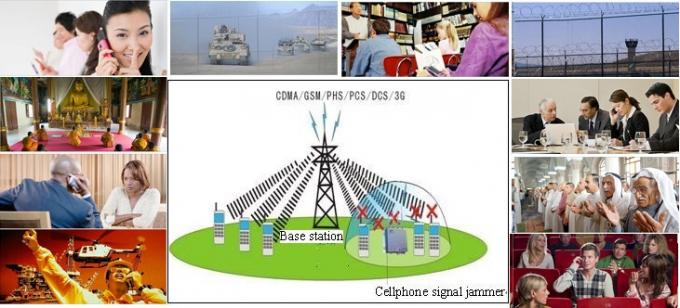

 يجب أن تكون رسالتك بين 20-3000 حرف!
يجب أن تكون رسالتك بين 20-3000 حرف! من فضلك تفقد بريدك الالكتروني!
من فضلك تفقد بريدك الالكتروني!  يجب أن تكون رسالتك بين 20-3000 حرف!
يجب أن تكون رسالتك بين 20-3000 حرف! من فضلك تفقد بريدك الالكتروني!
من فضلك تفقد بريدك الالكتروني!